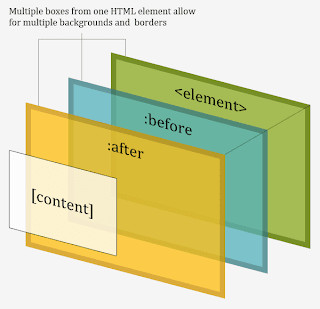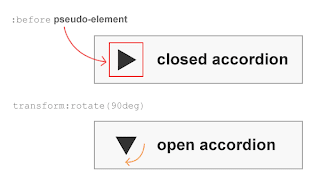Aunque ya hemos visto una forma óptima de tratar con sprites, aún se le puede sacar algo de jugo para determinados casos. Las secciones de este artículo se van a aplantear como si existieran las propiedades CSS de las que se habla.
Emulando background-crop.
Básicamente, es lo que hemos estado haciendo en el capítulo III de esta serie de posts. Podría ponerse simplificado, pero se perdería la posibilidad de hacerlos cross-browser. Merece la pena repasar el artículo.
Hay tímidos avances en incorporar esta funcionalidad como la de
firefox con -moz-image-rect y la inclusión de image slices en el
borrador para imágenes de CSS3 por lo que dentro de poco debería ser una característica de base en vez de una rareza.
Emulando multiple-background (CSS2.1)
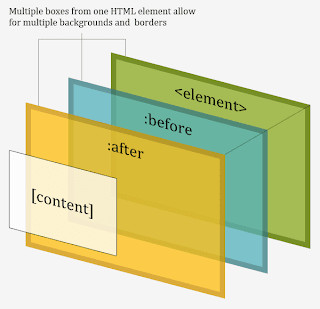
Para navegadores medianamente actuales (es decir, IE8+) se puede aplicar esta técnica. La base de todo está en cómo se componen las capas de los pseudo-elementos :before y :after en un elemento HTML. Se puede ver cómo en el diagrama de la izquierda.
Así, se podría tener un fondo para el elemento, un fondo en el :before y otro en el :after, teniendo encima de todo el contenido del elemento, todo en ese orden de "abajo" a "arriba".
Un ejemplo de ésto funcionando creando un efecto además de tipo parallax, es el que se puede ver en el siguiente CSS.
Se supone que se tiene un elemento llamado #contenedor y dentro de él se va a situar before y after una imagen, cada una con su propio fondo.
#contenedor {
position:relative;
z-index:1; /* pone el orden correcto */
background:#d3ff99 url(fondo-mas-profundo.png) -10% 0 repeat-x; /* el fondo de atrás del todo */
min-width:200px; min-height:200px; padding:120px 200px 50px; /* esto es estético */
}
/* Estilos comunes de :before y :after */
#contenedor:before,
#contenedor:after {
position:absolute;
z-index:-1; /* pone el orden correcto */
top:0; left:0; right:0; bottom:0;
padding-top:100px; /* estético */
}
/* Estilos específicos de :before y :after */
#contenedor:before {
content:url(imagen-1.png); /* El contenido es una imagen en este caso */
padding-left:3%; text-align:left;
background:transparent url(fondo-intermedio.png) 300% 0 repeat-x;
}
#contenedor:after {
content:url(imagen-2.png); /* El contenido es una imagen en este caso */
padding-right:3%;
text-align:right;
background:transparent url(fondo-primer-plano.png) 70% 0 repeat-x;
}
Emulando background-transform.
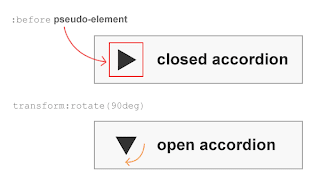
Combinando pseudo-elementos mediante :before con transformaciones
transform de CSS3, se pueden hacer cosas como por ejemplo, rotar el icono de un acordeón al ser pulsado.
Evidentemente, IE 6, 7 y 8 no están invitados a esta fiesta aunque se podría currar algo con filtros, cosa que no voy a hacer en este momento.
.accordion a:before {
content:"";
float:left;
width:16px;
height:16px;
margin:0 5px 0 0;
background:url(sprite.png) no-repeat 0 0;
}
.accordion.open a:before {
-webkit-transform:rotate(90deg);
-moz-transform:rotate(90deg);
-ms-transform:rotate(90deg);
-o-transform:rotate(90deg);
transform:rotate(90deg);
}
Emulando background-transform-mirror
Este es una tontería, pero el resultado es algo que más de una vez he tenido que hacer y que he tenido que recurrir a photoshop y similares.
En vez de rotar el elemento, se hace un transform: scaleX(-1) para que las sombras queden bien.
Para simular que se ha presionado el botón y que las sombras queden bien, se hace la transformación de escalado tanto en el eje X como en el Y con transform: scale(-1,-1)
El código CSS del ejemplo sería.
.prev a:before,
.next a:before {
content:"";
float:left;
width:16px; height:16px; margin:0 5px 0 0; /* tamaños */
background:url(sprite.png) no-repeat 0 0;
}
.next a:before {
float:right; /* Lo coloca a la derecha */
margin:0 0 0 5px;
-webkit-transform:scaleX(-1);
-moz-transform:scaleX(-1);
-ms-transform:scaleX(-1);
-o-transform:scaleX(-1);
transform:scaleX(-1);
}
Como os habréis imaginado el IE8 (y anteriores) no están invitados a la fiesta.
Emulando background-position
CSS 2.1 limita el uso de background-position a desplazamientos desde los lados izquierdo y superior de la imagen, pero sin embargo es posible emular el posicionamiento a partir de los border derecho e inferior aplicando el fondo a un pseudo-elemento y luego desplazando dicho pseudo-elemento.
La base es la misma que en la técnica de multiple-background y el CSS quedaría así, considerando que es el elemento #contenedor al que se le quiere colocar el fondo a partir de la derecha o parte inferior:
#contenedor {
position:relative; /* necesario */
z-index:1; /* necesario para ordenar las cosas correctamente */
}
#contenedor:before {
content:"";
position:absolute; /* necesario */
z-index:-1; /* necesario para ordenar las cosas correctamente */
bottom:10px; /* Colocando respecto a la parte inferior */
right:10px; /* Colocando respecto a la parte derecha */
width:500px; height:300px;
background:url(image.jpg);
}
Emulando background-opacity
Desarrollando un poco las técnicas que hemos estado viendo antes, se puede aplicar opacity al background de uno de los dos pseudo-elementos :before o :after de modo que se hagan transparencias con el background del propio elemento.
#contenedor {
position:relative;
z-index:1;
}
#contenedor:before {
content:"";
position:absolute;
z-index:-1;
top:0; bottom:0; left:0; right:0;
background:url(image.jpg);
opacity:0.7;
}
Una vuelta de tuerca a todo esto es la de que el :before tuviera una transparencia de por ejemplo .75 y simplemente cambiando el z-index de -1 a 1, no solo hacemos que se vea el contenido de forma translúcida, si no que además no se permitiría la selección por ratón!. He oido por ahí "
selection-disabled"?. Lástima que ya exista, pero seguro que algún uso se le puede dar...
-webkit-user-select: none;
-khtml-user-select: none;
-moz-user-select: none;
-o-user-select: none;
user-select: none;